Habt ihr seit Langem euer Google-Konto nicht benutzt? Es kann dann passieren, dass man das Kennwort für den eigenen Google-Account vergessen hat? Oder wollt ihr euer bisheriges Google-Passwort aus Sicherheitsgründen ändern?
Wir zeigen euch wie ihr das Passwort ändern bzw. das Google-Passwort zurücksetzen könnt.
Google-Passwort vergessen?
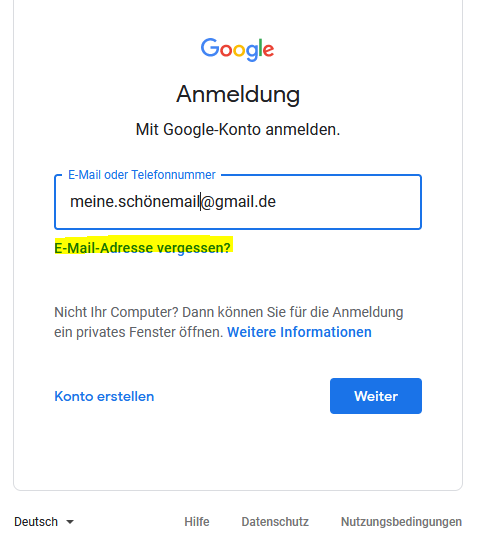
Gerade dann, wenn man es wirklich braucht, kann man sich an das alte Passwort nicht mehr erinnern.
Das kann wirklich für den Ärger sorgen, wenn man das Google-Passwort nicht mehr weiß, insbesondere dann, wenn
man z.B. Mails über Gmail überprüfen möchte oder man auf ein Google-Dienst Zugriff braucht.
Aber keine Sorge wir zeigen euch, wie ihr euer Google-Passwort zurücksetzen könnt:
Google-Passwort zurücksetzen Anleitung:
- 1. geht auf dei Google Startseite
- 2. Klickt dann obe rechts auf Anmelden
- 3. Gibt die Google-Mail-Adresse ein
- 4. Klickt dann aufE-Mail-Adresse vergessen
- 5. Unter E-Mail-Adresse finden gibt die Telefonnummer oder E-Mail-Adresse zur Kontowiederherstellung ein
- 6. Um einen Bstätigungscode an die mit dem Konto verknüpfte E-Mail-Adresse zu bekommen, müsst ihr eine Mail-Adresse angeben, die ihr beim Einrichten des Google-Kontos als optionale Mail-Adresse angegeben habt.
- 7. Danach den Code eingeben und klicken auf Weiter klicken. Danach könnt ihr euer neues Kennwort festlegen.
- 7a. Alternativ könnt ihr das Passwort über SMS mit dem Bestätigungscode neu einrichten. Dazu müsst ihr eure Handynummer angeben und senden. Danach gibt den Code ein und klickt auf Weiter. Danach könnt ihr euer neues Passwort für das Google Konto anlegen.
Google-Passwort ändern
Um das passwort unter dem Google-Konto zu ändern, müsst ihr wie folgt vorgehen:
- 1. geht auf Google und meldet euch mit euren Zugangsdaten an
- 2. Geht dann auf euer rundes Google-Konto-Symbol oben rechts und klickt auf Google-Konto verwalten
- 3. Geht dann rechts über Menü auf Persönliche Daten
- 4. Im Bereich Allgemeine Informationen wählt den Bereich PASSWORT aus. Ihr müsst an der Stelle eure Identität bestätigen.
- 5. An der Stelle könnt ihr euer neues Passwort für das Google-Konto einrichten
Ich bin seit mehreren Jahren als leidenschaftlicher ITler unterwegs. Schreibe gerne über Windows und WordPress-Themen & Co. auf der Seite. Darüber hinaus bin ich seit 2008 als selbständiger SEO-Berater tätig. Also falls ihr Beratung in Sachen PC oder SEO braucht, gerne kontaktieren🙂
Wir hoffen, unsere Artikel konnten euch bei eurer Problemlösung helfen? Wenn ihr unsere Arbeit unterstützen möchtet, würden wir uns über eine kleine PayPal-Kaffeespende freuen. Vielen Dank!